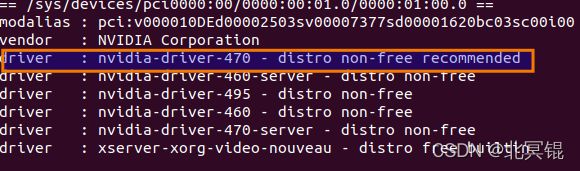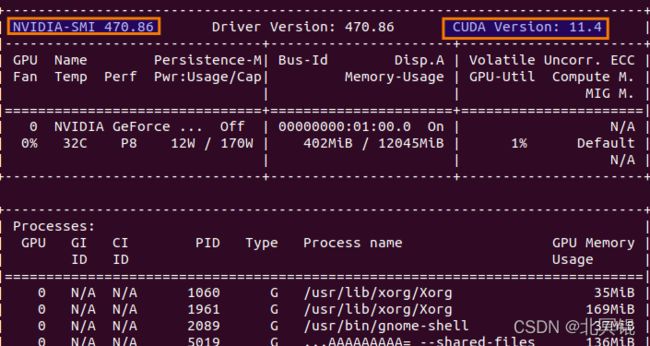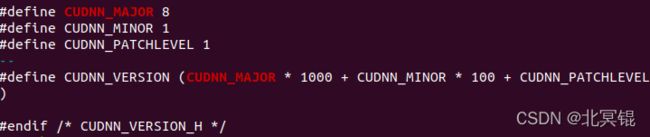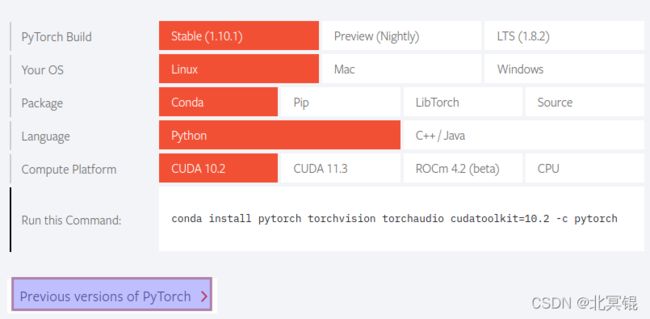Ubantu20.04 配置深度学习环境 NVIDIA+CUDA+Anaconda+Pytorch+Vscode
1、显卡安装
(1)使用ubuntu-drivers devices命令查看显卡型号和推荐驱动版本:
(2)可以看到系统推荐的版本安装,我就按照推荐的来了,然后输入命令:
按照recommand安装:
sudo ubuntu-drivers autoinstall指定版本安装:
sudo apt install nvidia-driver-470(3)然后就安装成功了,重启电脑
(4)确认能进入系统后使用 nvidia-smi 命令确认安装成功
注:左边的矩形框为显卡安装版本,右边的为该版本的显卡支持的最高的CUDA版本,CUDA可以向下兼容,此时CUDA没有安装!!!!!!!(不要想着版本降级)
2、CUDA安装
由于ubantu20.04不支持10.2的
所以只能安装其他版本的,其实可以安装11.3的,主要还是取决于pytorch支持到多少
由此可见,CUDA版本不能超过11.3,我安装的11.1
(1)打开11.1的安装界面:CUDA Toolkit 11.1.0 | NVIDIA Developer,下载文件
(2)输入上图指令,便可开始下载:
wget https://developer.download.nvidia.com/compute/cuda/11.1.0/local_installers/cuda_11.1.0_455.23.05_linux.run
sudo sh cuda_11.1.0_455.23.05_linux.run安装过程:
其他选项正常选,唯独这个需要注意,不能选择Driver驱动,因为显卡那步已经安装过了,把光标移到第一行,按enter便可取消(X代表安装)
(3)进行环境变量的设置:
# 打开.bashrc文件
gedit ~/.bashrc
#在文件结尾加入这两行
export PATH=/usr/local/cuda-11.1/bin${PATH:+:${PATH}} export
LD_LIBRARY_PATH=/usr/local/cuda11.1/lib64${LD_LIBRARY_PATH:+:${LD_LIBRARY_PATH}}
#完事儿以后,执行如下命令更新变量,使其生效
source ~/.bashrc
#在终端输入,查看cuda版本号,success!
nvcc -V3、CUCNN安装
在cuDNN Archive 页面挑选适合我们CUDA版本的cuDNN,我们选择Download cuDNN v8.1.1 (Feburary 26th, 2021), for CUDA 11.0,11.1 and 11.2
cuDNN的下载需要注册,相信对于大家来说并不是什么问题。下载并解压之后运行如下命令将cuDNN压缩包中的文件拷贝到usr/local/cuda的文件夹中:
#首先下载好cudnn,并进行重命名cudnn(原名为cudnn-activatexxx)
#之后进行文件移动
#参数解释:cudnn*.h,'*'代表以cudnn开头的所有文件,网上有教程没有这个星号,在之后调试程序中,还是需要这个*号,所以回来更新一波
sudo cp cudnn/cuda/include/cudnn*.h /usr/local/cuda/include
sudo cp cudnn/cuda/lib64/libcudnn* /usr/local/cuda/lib64
sudo chmod a+r /usr/local/cuda/include/cudnn.h /usr/local/cuda/lib64/libcudnn*
#cudnn版本查询,看看whether成功or not
cat /usr/local/cuda/include/cudnn_version.h | grep CUDNN_MAJOR -A 2出现如下信息,便成功:
4、Anaconda安装
(1)下载anaconda离线安装包:Anaconda | Individual Edition
(2)安装:(安装过程中选择yes)
bash Anaconda3-2021.11-Linux-x86_64.sh(3)配置环境变量,在终端输入:
sudo gedit ~/.bashrc
#打开文件在文件末尾最后一行添加:
export PATH=Home/anaconda3/bin:$PATH
#更新环境变量
source ~/.bashrc
#检查是否安装好
conda list source activate
#ubuntu系统,anaconda3安装后,命令行界面打开默认进入base环境解决办法
#首先下载
vim sudo apt install vim
#然后 vim ~/.bashrc
#在最后加入
conda deactivate
#保存退出后,执行:
source ~/.bashrc
#conda在使用时需要创建虚拟环境,比如:创建一个环境名称为py38,python版本为3.8的环境
conda create -n py38 python=3.8
#到此,Anaconda安装结束5、pytorch安装
去官网:PyTorch ,选择previous version,用conda安装
# CUDA 11.1
conda install pytorch==1.8.0 torchvision==0.9.0 torchaudio==0.8.0 cudatoolkit=11.1 -c pytorch -c conda-forge安装过程会有点长,大约得10-20分钟吧
我记得网上有说,conda在开辟环境时候,是互相隔绝的,也就是说,我在conda重新创建一个虚拟环境,可以安装不同的pytorch对应不同的CUDA
6、vscode安装
直接用软件商店安装(ubantu software)即可
写到这里,想截个图,突然发现不会在ubantu下截图,百度:ubuntu 安装截图工具 Shutter,并设置快捷键 Ctrl+Alt+A_韩世雷 程序员专栏-CSDN博客_ubuntu截图快捷键
下载Shutter软件,设置后快捷键:Ctrl+Alt+A
7、vscode插件设置
汉化:Chinese (Simplified)
语言:python
括号亮色:Bracket Pair Colorizer
自动补全:Auto Close Tag
美化代码:Beautify
力扣刷算法题的插件:LeetCode
剩下的按照自己喜欢的来就可以了,可自行百度
第一次写博客,有不好的地方,希望大家多多指正,simle~